excel绘制图表教程
发布时间:2016-12-02 09:24
相关话题
excel是当今社会最流行用的办公软件之一,Excel可以用于数据的整理、分析、对比。可以更直观的看到数据的变化情况,而有很多时候需要快速删除多个图片,因此,下面是小编整理的excel绘制图表教程以供大家阅读。
excel绘制图表教程1:打开一个excel表格,点击插入,如图:
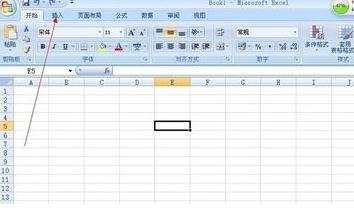
excel绘制图表教程2:打开后你会看到各种形状的图形,你想用哪种图来表示就点哪个。如图
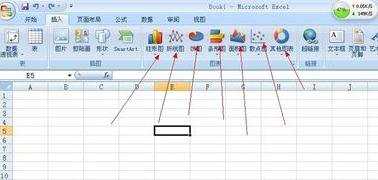
excel绘制图表教程3:找到你想要统计绘图的数据,用鼠标选定,如图,

excel绘制图表教程4: 点击你想用的图的形状,如图
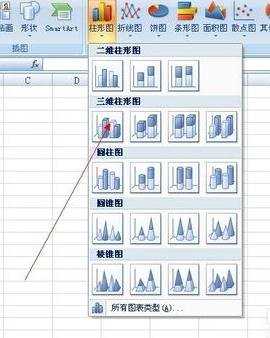
excel绘制图表教程5:点击下拉菜单中的图形形状,这样很容易就会画出你的数据图形了。如图

excel绘制图表教程6: 这只是以一种图形为例,其它的一样,这里就不再一一介绍了希望对大家有点作用。如图想删除这个图形只要点击鼠标的右键就会看到以下图形。 再点击删除就可以了。
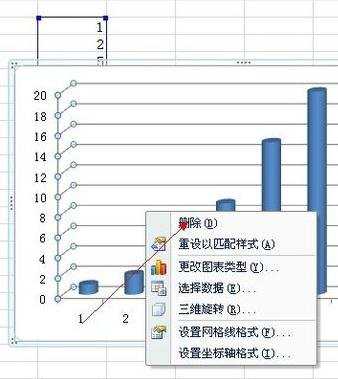
excel绘制图表教程7:也可以在原图表上更改图形的形状,点击鼠标右键,如图:点击键头所指的地方,

excel绘制图表教程8: 在下图你可以随时更换图形的形状,很方便的。想到哪种图形,只要点击左边的导航就可以了。

以上是由小编给大家分享的excel绘制图表教程全部内容,希望对你有帮助。

excel绘制图表教程的评论条评论